- SafetyCulture nutzen
- Vorlagen (Verwalten)
- Vorlagen duplizieren oder kopieren
Vorlagen duplizieren oder kopieren
In diesem Artikel erfahren Sie, wie Sie mithilfe der Web-App und der Mobile-App Vorlagen duplizieren oder kopieren können.
You can also duplicate or copy an existing inspection as the basis for a new inspection.
If a duplicated template has a document number response, the document number's sequence continues from the original template.
Duplikat einer Vorlage erstellen
Wählen Sie im Menü auf der linken Seite Vorlagen aus.
Klicken Sie auf
auf der rechten Seite der Vorlage, die Sie duplizieren möchten.
Duplikat einer Vorlage erstellen auswählen.
Duplikat einer Vorlage erstellen
Öffnen Sie die Mobile-App.
Tippen Sie unten auf dem Bildschirm auf Inspektionen .
Wählen Sie oben auf Ihrem Bildschirm Vorlagen aus.
Tippen Sie auf die Vorlage und wählen Sie Einzelheiten aus den Pop-up-Optionen aus.
Tippen Sie in der oberen rechten Ecke Ihres Bildschirms auf
und wählen Sie
.
Öffnen Sie die Mobile-App.
Tippen Sie unten auf dem Bildschirm auf Inspektionen .
Wählen Sie die Registerkarte Vorlagen oben auf Ihrem Bildschirm aus.
Tippen Sie auf die Vorlage und wählen Sie
Duplizieren aus den Pop-up-Optionen aus.
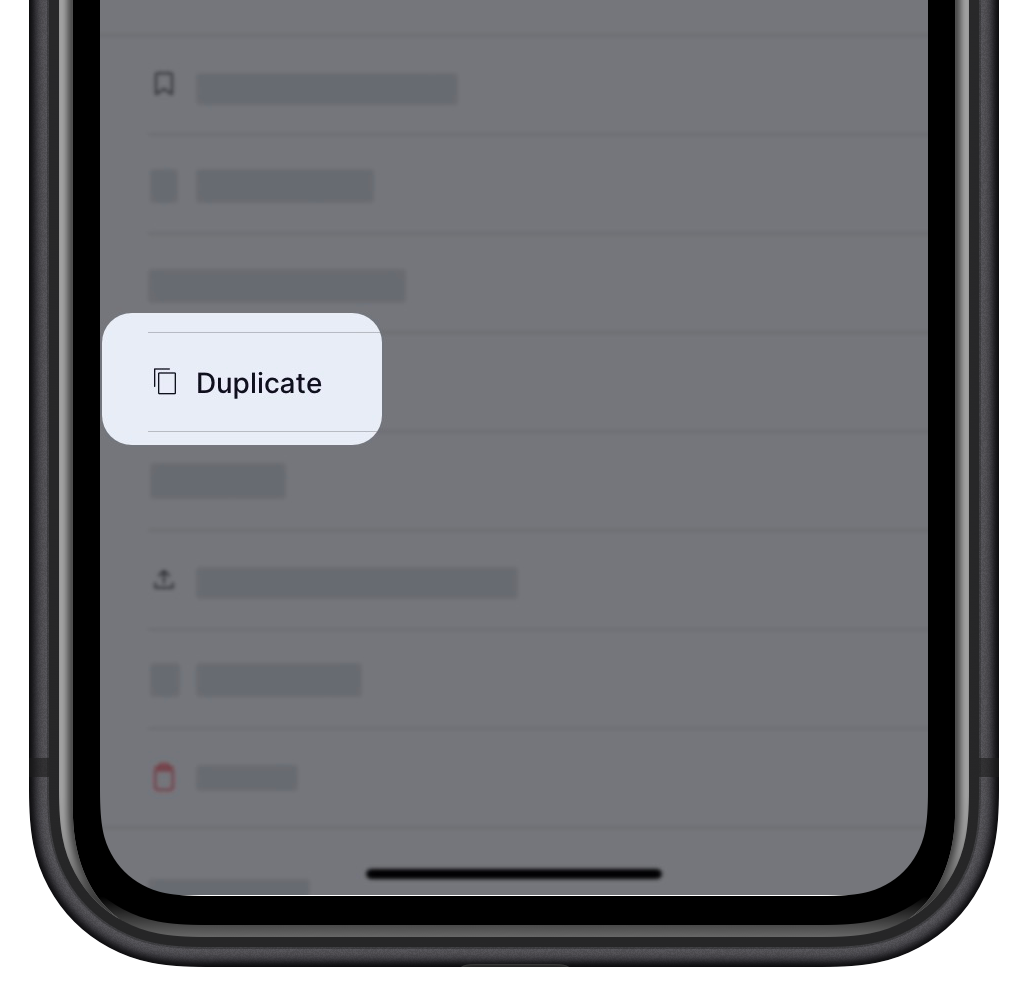
Duplizieren mehrerer Vorlagen
Wählen Sie im Menü auf der linken Seite Vorlagen aus.
Wählen Sie mit den Kontrollkästchen auf der linken Seite die Vorlagen aus, die Sie duplizieren möchten.
Klicken Sie am unteren Rand der Seite auf
Duplizieren .
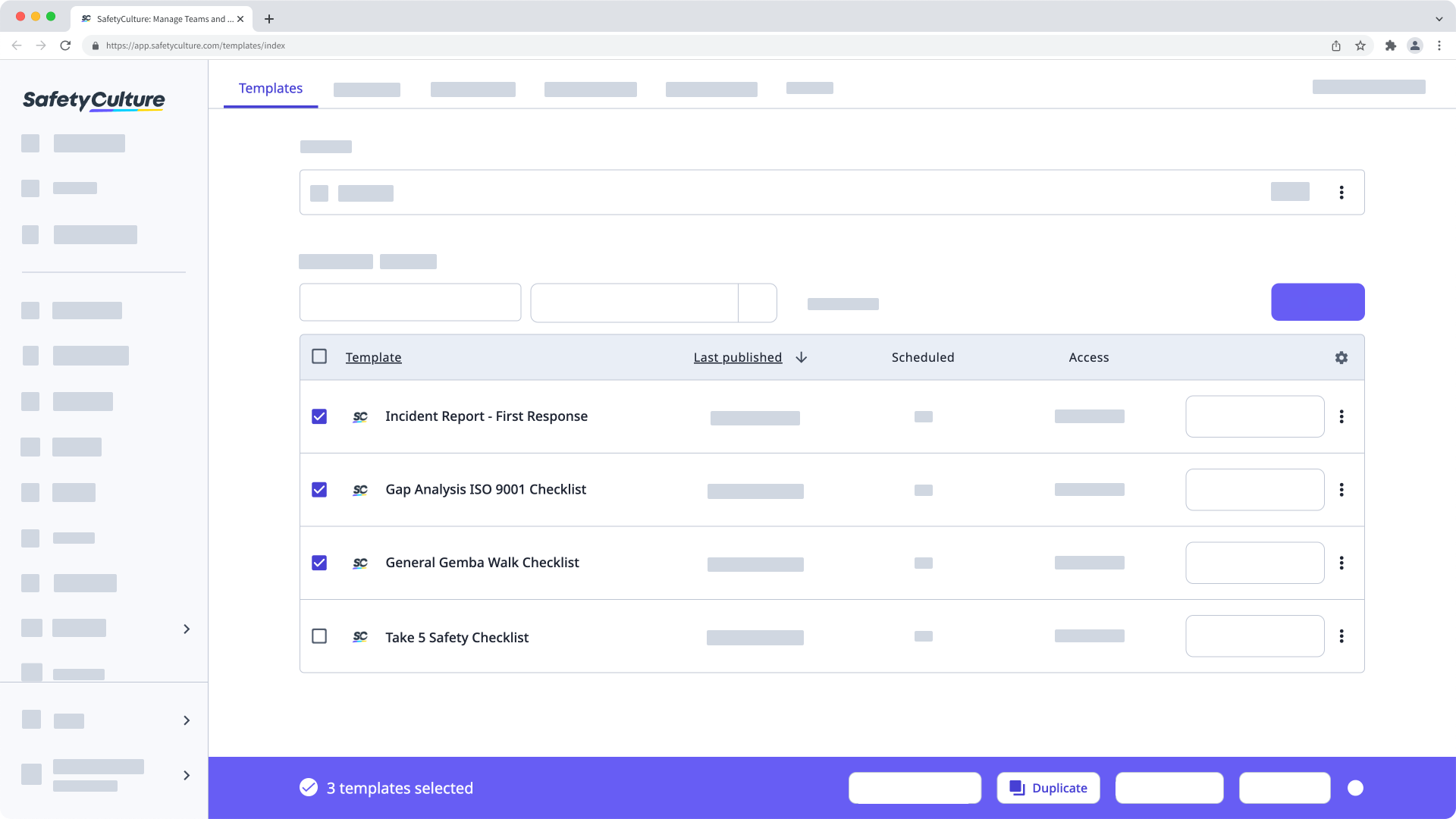
War diese Seite hilfreich?
Vielen Dank für Ihre Anmerkungen.